Зачем нужны гифки
Обычно gif-иллюстрации используют, чтобы:
заменить статичные картинки в статье, лендинге, на сайте — гифки привлекают больше внимания; показать продукт — пользователю будет легче представить, как товар выглядит в реальности; вместо скриншотов в инструкциях — с помощью гифок гораздо проще объяснять последовательность действий; вместо видео — гифки весят легче видео, и порой целесообразнее поставить в статью gif-файлы, а не короткие ролики. вместо эмодзи — гифки отправляют друзьям и коллегам в ответ на какую-то новость, вопрос или просто так.
Готовые гифки
Популярнейший каталог гифок со всего света. Файлы делятся по категориям, их можно искать по ключевым словам, а также авторы сайта публикуют подборки — по трендовым темам, событиям, фильмам и прочему.
Миллионы пользователей сайта ежедневно пополняют коллекцию гифок. Причем картинки раскладываются по специальным разделам: GIFS (разные изображения), Reactiongifs (реакции и эмоции), Analogygifs (гифки-сравнения), Dancegifs (танцы), Animalgifs (гифки с животными).
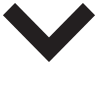 3. ВКонтакте 3. ВКонтакте
Соцсеть хранит впечатляющий архив гифок. Разные gif-иллюстрации выкладывают в тематических пабликах — вбейте в поиске по сообществам «гиф» или gif и наткнётесь на сотни групп, где каждые полчаса или даже чаще постят гифки.
Однако в пабликах нельзя искать гифки по темам и разделам — не очень удобно, когда хочешь найти что-то конкретное.
На сайте кроме гифок собирают и забавные короткие видео, и всевозможные мемы. Но гифок хватает — подыскать что-то классное не составит труда.
Если вы привыкли пользоваться Pinterest для поиска вдохновляющих картинок , то и гифки там тоже найдутся. Да и коллекция почти не уступает в количестве и разнообразии простым изображениям.
Чтобы найти гифку, введите в поиске «gif» после ключевого слова
Платформа стала практически бездонным кладезем фотографий, мемов, блогов, обсуждений и много чего еще. Гифки тоже есть — ищите их по такому же принципу, как на Pinterest. Вводите в поиск по сайту слово «gif» после ключевого слова и будет вам счастье, то есть тысячи гифок.
Отличная коллекция, понятный поиск, простое сохранение.
Сборник гифок-реакций — такие изображения нужны для того, чтобы кидать их друзьям в мессенджерах в ответ на новость, претензию или шутку. Конечно, использовать эти гифки можно как угодно.
Сервис аналогичный предыдущему. Есть удобный поиск по эмоциям или подходящему ответу. Например, эта гифка пригодится, если случилось что-то радостное.
Большой каталог — вбивайте ключевое слово в поиск и выбирайте из сотни вариантов. Можно кликнуть на кнопку Random Gif, и сервис выдаст что-нибудь забавное.
Сайт с русскоязычным интерфейсом, хотя искать гифки все равно получится только по английским словам. Здесь все поделено по разделам и множество подборок по разным темам.
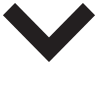 12. Google 12. Google
Не хотите лазить по стокам с гифками — ищите прямо в Google.
Для этого напишите ключевую фразу в поисковой строке, переходите на вкладку «Картинки», далее нажмите на кнопку «Инструменты» и выберите тип картинки GIF.
Сделать гифку самостоятельно
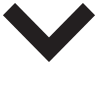 13. Youtube to Gif 13. Youtube to Gif
Самый простой способ создать гифку из видео на Youtube. Откройте ролик, из которого необходимо вырезать фрагмент. Допишите слово gif в поисковой строке, вот так:
Вас перебросит на сервис Gifs.com. Интерфейс на английском, но все интуитивно понятно. Отмечайте нужный отрезок, кликайте Klim video.
Далее доступны эффекты и инструменты: кадрируйте гифку, затемняйте или высветляйте, добавляйте надписи. Готово — нажимайте Create Gif. Откроется окно настроек: можно изменить название, добавить теги, звук, водяной знак. Скачивайте гифку и пользуйтесь!
Есть нюанс: чтобы сохранить gif, придется зарегистрироваться. Бесплатный тариф сервиса не позволяет убрать водяной знак с гифки. Чтобы избавиться от него, нужно заплатить 2$ за месяц премиума.
Простой сервис от сайта Giphy: получится сделать гифку как из вашего личного видео, снятого на смартфон, так и из Youtube-видео. Кроме того, гифку можно собрать из фотографий.
При необходимости на гифку легко добавить стикеры и надписи, также есть возможность наложить фильтры.
Для создания гиф-изображения нужно зарегистрироваться. В отличие от предыдущего сервиса Giphy GIF Maker не ставит на гифку водяной знак, при этом работает совершенно бесплатно.
Но есть и минусы: сервис не будет обрабатывать видео тяжелее 100 мб и длиннее 10 минут. Так что если вы захотели сделать гифку из любимого фильма, сначала придется вырезать часть с определенным моментом в другой программе.
Делает гифки из фотографий и Youtube-роликов. Доступна необычная функция — переворачивать gif наоборот, то есть воспроизводить изображение в обратную сторону.
Превращает в гифки фото и видео. Умеет уменьшать, обрезать, оптимизировать gif, добавлять на изображение текст и различные эффекты. А также может преобразовать гифку в видео.
gif делается либо из готовых фотографий, либо сервис запрашивает доступ к камере ноутбука или смартфона. Это дает возможность записать гифку в стиле селфи «здесь и сейчас».
Популярный видео конструктор, включающий множество инструментов для создания коротких роликов. Здесь можно собрать видео для любых социальных сетей, для рекламы, для презентации продукта и не только. Сервис предлагает обрезать видео, добавить текст, наложить фильтры и изменить скорость кадров, а затем преобразовать объект в gif. Правда, gif-анимация доступна только в тарифе «Премиум» (цена — 990 руб. в месяц).
Сайт умеет конвертировать видеофайлы в gif. Таким образом, первый шаг — вырезать фрагмент из снятого ролика или готового видео в любом видеоредакторе. Например, этот фрагмент будет длиться 4 секунды. Второй шаг — загрузить файл в Сonvertio и преобразовать в gif.
Вот и все: скачивайте гифку на компьютер и публикуйте, где хотели.
Сервис преобразует видеоролики в gif. Лучше заранее обрезать видео, чтобы сайт загрузил его быстро и без зависаний.
При сохранении получится настроить лишь количество кадров в секунду — от параметра будет зависеть размер итоговой гифки.
Еще один сайт, который конвертирует видео в gif. Нужный фрагмент, скорость кадров, размер гифки — настраиваются сразу. Ничего лишнего: простой и понятный сервис.
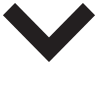 22. Photoshop 22. Photoshop
Старый добрый Photoshop тоже подходит для создания гифок.
Вам потребуется видео, скачанное на компьютер. Далее идите в любой сервис или стандартную программу для редактирования видео. Выбирайте нужный отрезок, сохраняйте короткое видео в 2-4 секунды.
После этого отправляйтесь в Photoshop и загрузите ролик в программу. Путь: «Файл — Импортировать — Кадры видео в слои» (File — Import — Video frames to layers).
Далее нажмите «Файл — Сохранить для Web». На этом этапе важно отрегулировать настройки: уменьшить размер гифки, изменить диапазон цветов.
Есть и другие способы сделать гифку в Photoshop — например, из рисунков или покадровой съемки. В интернете вы найдете много инструкций по этой теме.
Программа для записи gif-изображений с экрана компьютера. Здесь простой интерфейс и принцип работы.
Установите рамки программы на ту часть экрана, которую хотите записать. Нажмите Rec. Сделайте несколько действий, затем нажмите Stop. Далее сохраните запись на компьютер с помощью кнопки Save.
Программа однозначно пригодится вам при создании инструкций. Например, гифка выше наглядно показывает, как много запросов размещено на сервисе Pressfeed.
Расширение для Google Chrome поможет создавать гифки из Youtube-видео.
Сервис склеивает гифки из картинок — рисуйте их самостоятельно, как в Paint, или загружайте с компьютера. Интерфейс интуитивно понятный, разобраться с добавлением и порядком кадров не составит труда.
Сервис поможет «приукрасить» фотографии и готовые иллюстрации — например, добавить всплывающие «облака» с репликами как в комиксах. Можно создать покадровую анимацию с разными эффектами из нескольких картинок.
Известный сервис с тысячами шаблонов — здесь делают красивые картинки для Instagram и Facebook, обложки для Youtube, презентации, буклеты, плакаты, анимированные ролики и не только. Видео или анимацию можно преобразовать в гифку при сохранении.
Сервисы или программы для смартфонов
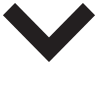 28. GIF Toaster делает gif-файлы из видео или набора фотографий, снятых на iPhone. 28. GIF Toaster делает gif-файлы из видео или набора фотографий, снятых на iPhone.
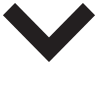 29. 5secondsapp.com формирует гифки длиной 5 секунд. Можно добавлять стикеры, текст, накладывать фильтры, обрезать гиф в разных пропорциях. 29. 5secondsapp.com формирует гифки длиной 5 секунд. Можно добавлять стикеры, текст, накладывать фильтры, обрезать гиф в разных пропорциях.
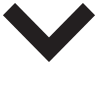 30. GIF Maker & GIF Editor & Video Maker конвертирует видеофайлы в gif, «склеивает» фото и имеет много других стандартных функций для смартфонов на Android. 30. GIF Maker & GIF Editor & Video Maker конвертирует видеофайлы в gif, «склеивает» фото и имеет много других стандартных функций для смартфонов на Android.
|
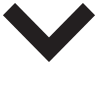 1.
1. 